SearchApp.exe 暂停:9 个最佳修复
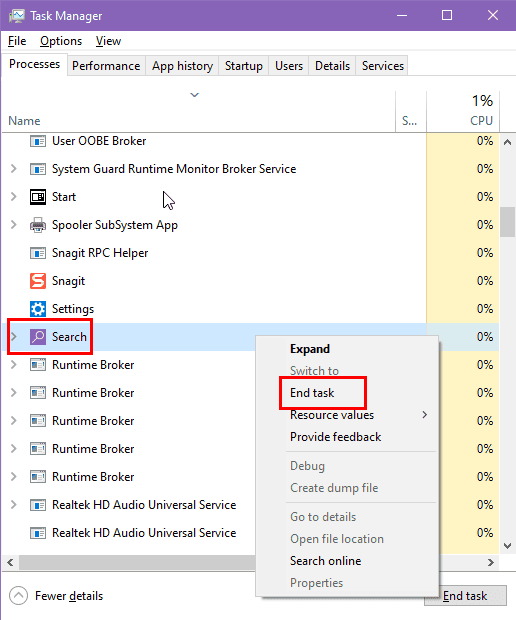
现在,尝试查找文件、文档、应用程序、设置等,看看 SearchApp.exe 是否仍然处于暂停状态。
3.以管理员身份运行
- 按 Windows E 打开文件资源管理器。
- 转到文件夹C:WindowsSystemApps。
- 在 SystemApps 目录中查找名为 Microsoft.Windows.Search_cw5n1h2txyewy 的文件夹。
- 双击文件夹将其打开并查看其内容。
- 滚动直到看到名为 SearchApp.exe 的文件,这是主要的可执行文件。
- 右键单击 SearchApp.exe 上的 以显示包含其他选项的上下文菜单。
- 从菜单中选择以管理员身份运行以提升权限执行程序。

- 如果出现 UAC 提示,请单击 是 确认您要以管理员身份运行应用程序。
4.重新启动 Windows 搜索服务
- 按 Windows R 键打开 运行 对话框。
- 输入services.msc并按Enter打开服务窗口。
- 向下滚动并找到Windows 搜索。
-
右键单击并选择停止。

- 等待几秒钟,然后再次右键单击 Windows 搜索并选择开始重新启动它。
- 如果您想直接执行此操作,在 Windows 搜索 上右键单击,然后选择重新启动(如果有)。
- 流程完成后,关闭服务窗口。
5.重建 Windows 搜索索引
- 单击开始菜单按钮并输入索引选项。
- 选择最佳匹配部分下方的工具。
- 在索引选项窗口中,单击高级按钮。

- 如果出现提示,请提供管理凭据或确认操作。
- 在高级选项窗口中,转到索引设置选项卡。
- 在疑难解答部分下,单击重建按钮。

- 在提示中点击确定确认操作。
- 等待索引过程重建,这可能需要一些时间,具体取决于数据量。
- 重新启动电脑并检查任务管理器中的 Windows 搜索是否处于活动状态。
6.使用 PowerShell 修复 Windows 搜索
- 同时按下 Windows X 键启动 高级用户 菜单。
- 从菜单中单击Windows PowerShell(管理员)。

- 如果出现提示,请单击是授予管理员权限。
- 在 PowerShell 窗口中,键入以下命令以停止 Windows Search 服务:
Stop-Service -Name WSearch - 现在按Enter执行脚本。
- 键入以下命令删除现有的搜索数据库:
Remove-Item -Path C:ProgramDataMicrosoftSearchDataApplicationsWindowsWindows.edb - 按输入。
- 键入以下命令以重新启动 Windows Search 服务:
Start-Service -Name WSearch - 点击输入运行脚本。
- 执行命令后,关闭 PowerShell 窗口。
- 现在,测试该功能以查看 SearchApp.exe 是否仍处于暂停状态。
7.执行干净启动
- 启动开始菜单,输入msconfig,然后按Enter启动系统配置实用程序。
- 在常规选项卡中,选择选择性启动并取消选中加载启动项。

- 导航到服务选项卡,选中隐藏所有 Microsoft 服务复选框,然后单击禁用全部。

-
打开 任务管理器,按Ctrl Shift Esc。

- 在任务管理器中,通过右键单击每个启动项并选择禁用来禁用所有启动项。

- 关闭任务管理器并返回系统配置实用程序。
- 单击确定并点击应用按钮。

- 出现提示时重新启动您的计算机。
- 在干净启动状态下测试系统以确定问题是否仍然存在。
8.修复 Cortana 包
- 在开始菜单中搜索PowerShell,右键单击,然后选择以管理员身份运行。
- 确认任何提示授予管理员权限。
- 在 PowerShell 窗口中,键入以下命令以重新注册 Cortana:
Get-AppxPackage -allusers Microsoft.549981C3F5F10 | Foreach {Add-AppxPackage -DisableDevelopmentMode -Register "$($_.InstallLocation)AppXManifest.xml"} - 点击Enter来执行脚本。

- 等待命令完成并确保不显示错误。
- 重新启动您的计算机以应用更改。
- 重启后验证 Cortana 是否正常运行。
9.执行系统还原
如果所有其他方法都失败,请尝试将系统恢复到 Windows 搜索正常工作的先前版本:
- 在开始菜单中查找创建还原点设置,并从最佳匹配结果中选择它。
- 在系统属性窗口中,单击系统还原按钮。
- 在系统还原向导中单击下一步。
- 从提供的列表中选择一个还原点,考虑日期和描述,然后单击下一步。
- 查看详细信息并单击完成来确认您的选择。
- 等待系统恢复,这可能需要一些时间并需要重新启动。
- 流程完成后,检查问题是否已解决。
如果您没有手动禁用它自动存储还原点,则只能使用 Windows 系统还原。如果该功能在您的电脑上不可用,则无法使用它来修复 SearchApp.exe。
如果以上方法都不适合您,那么剩下的唯一选择是使用媒体创建工具全新安装 Windows。从头开始安装操作系统并进行设置后,确保不要禁用 Cortana 或与 Windows 搜索应用相关的任何其他服务。
SearchApp.exe 可能会因任何原因被暂停,但现在您知道如何使其恢复工作。请在下面发表评论,告诉我哪个修复对您有效。
此外,如果您觉得您的电脑出现问题,请阅读如何修复 Windows 搜索索引器的高 CPU 使用率。
以上是SearchApp.exe 暂停:9 个最佳修复的详细内容。更多信息请关注PHP中文网其他相关文章!

热AI工具

Undresser.AI Undress
人工智能驱动的应用程序,用于创建逼真的裸体照片

AI Clothes Remover
用于从照片中去除衣服的在线人工智能工具。

Undress AI Tool
免费脱衣服图片

Clothoff.io
AI脱衣机

Video Face Swap
使用我们完全免费的人工智能换脸工具轻松在任何视频中换脸!

热门文章

热工具

记事本++7.3.1
好用且免费的代码编辑器

SublimeText3汉化版
中文版,非常好用

禅工作室 13.0.1
功能强大的PHP集成开发环境

Dreamweaver CS6
视觉化网页开发工具

SublimeText3 Mac版
神级代码编辑软件(SublimeText3)
 Windows KB5054979更新信息更新内容列表
Apr 15, 2025 pm 05:36 PM
Windows KB5054979更新信息更新内容列表
Apr 15, 2025 pm 05:36 PM
KB5054979是2025年3月27日发布的Windows 11版本24H2的累积安全更新。它针对.NET框架版本3.5和4.8.1,增强了安全性和整体稳定性。值得注意的是,该更新使用System.io API在UNC共享的文件和目录操作中解决了问题。提供了两种安装方法:一个通过Windows设置通过Windows Update下的更新,另一个通过Microsoft Update Catalog下载手册下载。
 Nanoleaf想要改变您的技术收费
Apr 17, 2025 am 01:03 AM
Nanoleaf想要改变您的技术收费
Apr 17, 2025 am 01:03 AM
Nanoleaf的Pegboard Desk Dock:时尚且功能型的桌子组织者 厌倦了相同的旧充电设置? NanoLeaf的新Pegboard Desk Dock提供了一种时尚且功能性的替代方案。 这款多功能桌配件拥有32个全彩RGB
 使用PBO获得了AMD CPU和AREN' t?你错过了
Apr 12, 2025 pm 09:02 PM
使用PBO获得了AMD CPU和AREN' t?你错过了
Apr 12, 2025 pm 09:02 PM
解锁Ryzen的潜力:精确提升超速驱动(PBO)的简单指南 超频您的新电脑似乎令人生畏。 尽管性能提高可能会感到难以捉摸,但留下潜在的启用甚至更具吸引力。幸运的是,AMD Ryzen Processo
 华硕' Rog Zephyrus G14 OLED游戏笔记本电脑$ 300折扣
Apr 16, 2025 am 03:01 AM
华硕' Rog Zephyrus G14 OLED游戏笔记本电脑$ 300折扣
Apr 16, 2025 am 03:01 AM
ASUS ROG Zephyrus G14 电竞笔记本电脑特惠! 现在购买ASUS ROG Zephyrus G14 电竞笔记本电脑,即可享受300美元的优惠!原价1999美元,现价仅需1699美元!随时随地畅享沉浸式游戏体验,或将其作为可靠的便携式工作站。 Best Buy目前提供这款2024款14英寸ASUS ROG Zephyrus G14电竞笔记本电脑的优惠活动。其强大的配置和性能令人印象深刻。 这款ASUS ROG Zephyrus G14电竞笔记本电脑在Best Buy的售价为16
 如何将Windows 11用作蓝牙音频接收器
Apr 15, 2025 am 03:01 AM
如何将Windows 11用作蓝牙音频接收器
Apr 15, 2025 am 03:01 AM
将Windows 11 PC变成蓝牙扬声器,并从手机中欣赏您喜欢的音乐!本指南向您展示了如何轻松将iPhone或Android设备连接到计算机进行音频播放。 步骤1:配对蓝牙设备 首先,PA
 您应该使用的5个隐藏窗口功能
Apr 16, 2025 am 12:57 AM
您应该使用的5个隐藏窗口功能
Apr 16, 2025 am 12:57 AM
解锁隐藏的Windows功能,以获得更流畅的体验! 发现令人惊讶的有用的Windows功能,可以显着增强您的计算体验。甚至经验丰富的Windows用户也可能在这里找到一些新技巧。 动态锁:自动
 微软最终可能会修复Windows 11'开始菜单
Apr 10, 2025 pm 12:07 PM
微软最终可能会修复Windows 11'开始菜单
Apr 10, 2025 pm 12:07 PM
Windows 11的开始菜单进行了急需的大修 Microsoft的Windows 11开始菜单,最初因其不太敏感的应用访问而受到批评,正在重新设计。 早期测试表明用户体验得到了极大的改进。 向上
 您可以以39%的折扣获得Razer Basilisk V3 Pro鼠标
Apr 09, 2025 am 03:01 AM
您可以以39%的折扣获得Razer Basilisk V3 Pro鼠标
Apr 09, 2025 am 03:01 AM
##### Razer Basilisk V3 Pro:高性能无线游戏鼠标 Razer Basilisk V3 Pro 是一款高性能无线游戏鼠标,拥有高度自定义性(11 个可编程按键、Chroma RGB)和多功能连接方式。它具有出色的传感器、耐用的开关和超长的电池续航时间。 如果您是一位寻求高品质无线鼠标且需要出色自定义选项的游戏玩家,现在是购买 Razer Basilisk V3 Pro 的绝佳时机。此次促销活动将价格降低了 39%,促销期有限。 这款鼠标尺寸较大,长 5.11 英寸,宽 2

















